Вам нужен простой способ конвертировать HEVC в MOV? Вы находитесь в нужном месте, чтобы найти наиболее эффективные инструменты конвертации. Но прежде всего, зачем нужно конвертировать HEVC в другой формат? Этот формат также известен как H.265 и MPEG-H Part 2 и предназначен для сжатия видео меньшего размера, но с тем же качеством. Однако из-за несовместимости с платформами преобразование HEVC в более популярный формат неизбежно. С учетом вышесказанного, вот рекомендуемые конвертеры для Windows и Mac.
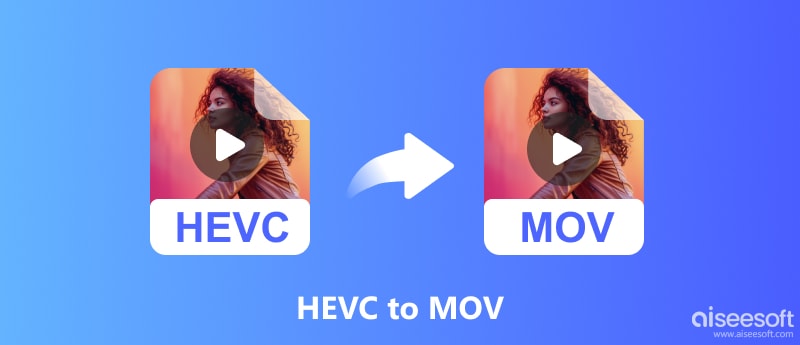
Следующие преобразователи выбраны путем тщательного тестирования. Вот несколько настольных и онлайн-конвертеров для Windows, Mac и других ОС.
Aiseesoft Video Converter Ultimate — это конвертер для настольных компьютеров, поддерживающий HEVC, MOV, MP4 и сотни других форматов. Он имеет отличный интерфейс с удобной навигацией, позволяющей точно выбирать форматы, кодеки, разрешения и другие параметры. Скорость конвертации составляет 50x, поэтому процесс завершится через короткое время. Более того, конвертер подходит для качественной конвертации, особенно если HEVC имеет разрешение 4К, 5К и 8К. Aiseesoft Video Converter Ultimate действительно квалифицируется как способ преобразования HEVC в MOV без потерь.

Скачать
100% безопасность. Без рекламы.
100% безопасность. Без рекламы.
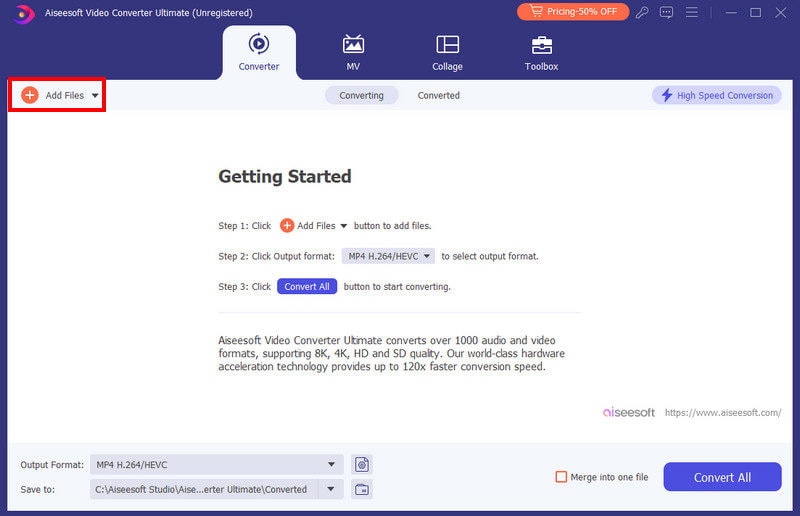
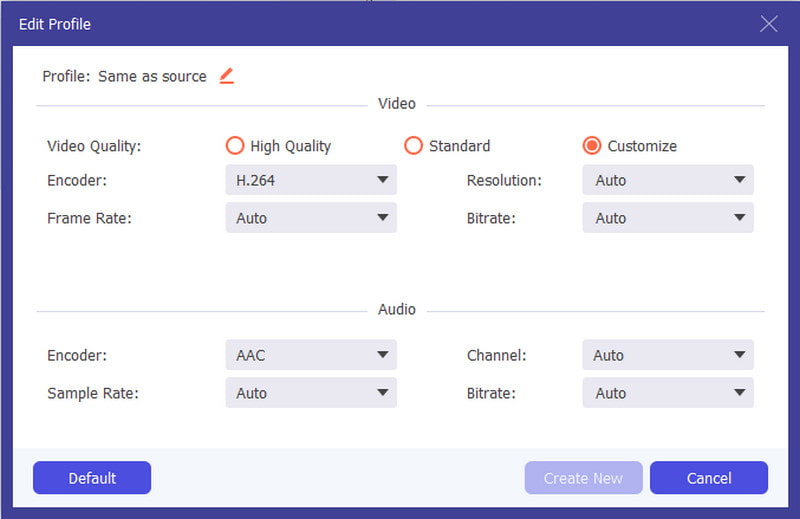

Еще один быстрый способ конвертировать HEVC в MOV — через Convertio. Это онлайн-инструмент, содержащий более сотни вариантов конвертации из HEVC, MOV, MP4, AVI и многое другое. Он доступен в Chrome и Safari с расширенными пользовательскими настройками, позволяющими выбрать желаемое качество, соотношение сторон, кодек и многое другое. Convertio позволяет конвертировать только 100 МБ, но позволяет добавлять больше файлов, купив его профессиональную версию.
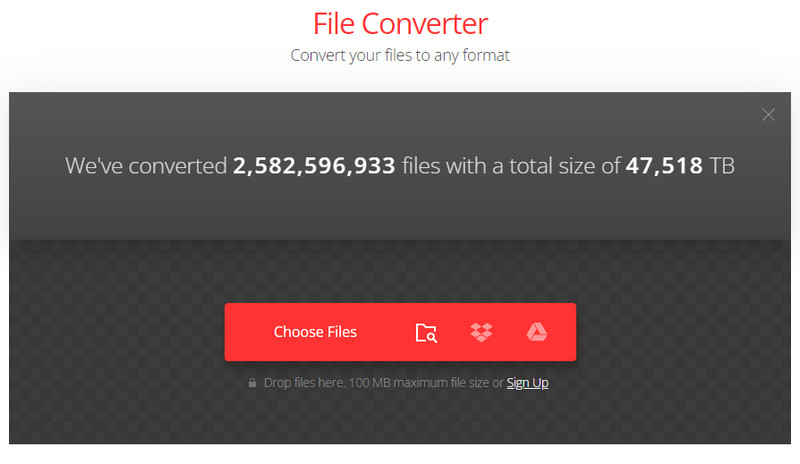
Еще одна альтернатива конвертеру — Aiseesoft Free Video Converter Online. Веб-инструмент имеет те же функции, что и настольная версия, обеспечивая превосходные результаты, удобный интерфейс и расширенные настройки вывода. Но, поскольку он ориентирован на конвертацию, дополнительных инструментов в онлайн-конвертере нет. Тем не менее, эта версия доступна на любой платформе без ограничения размера файла. Более того, это совершенно бесплатно без применения водяных знаков.
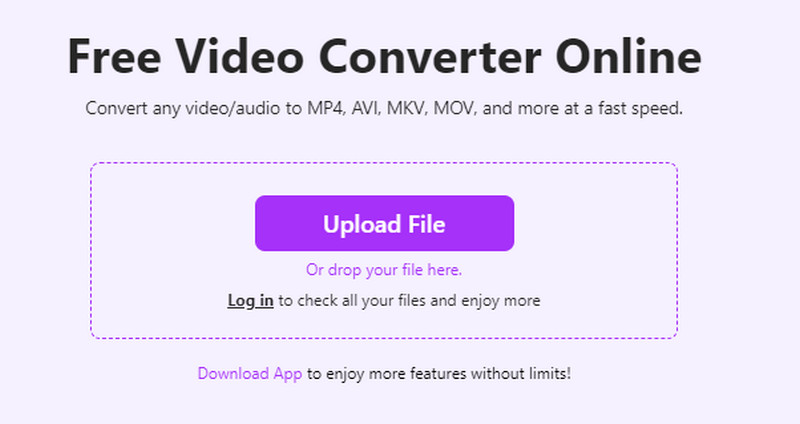
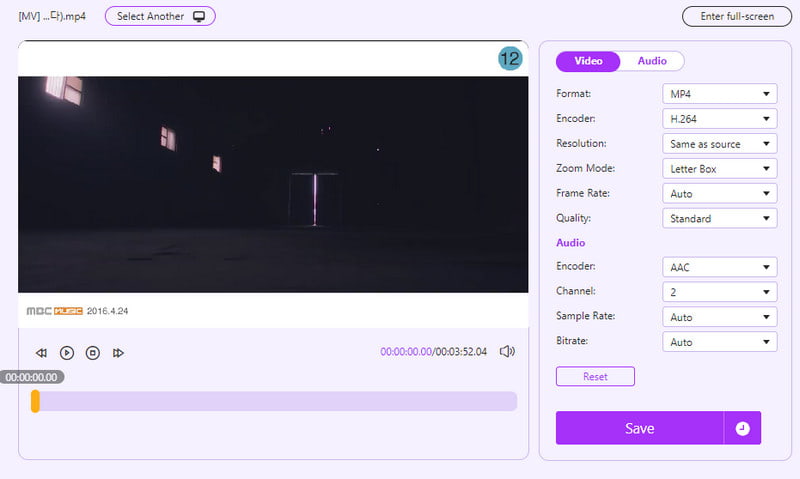
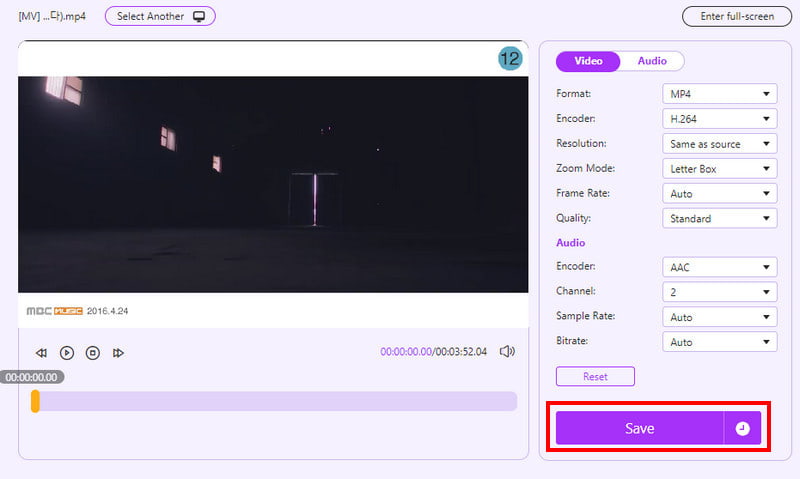
Можно ли конвертировать HEVC в MOV на вашем мобильном устройстве? Ответ – да! Если вы ищете лучшее приложение-конвертер, ознакомьтесь со следующими рекомендациями.
HEVC Player & Converter — новое приложение в Google Play, но оно уже популярно благодаря своему медиаплееру и конвертеру. Он поддерживает широкий спектр форматов, поэтому выбрать MOV, MP4 или WMV в качестве нового расширения файла проще. Даже после конвертации видео вы все равно можете использовать это приложение для воспроизведения его с помощью встроенного видеоплеера.
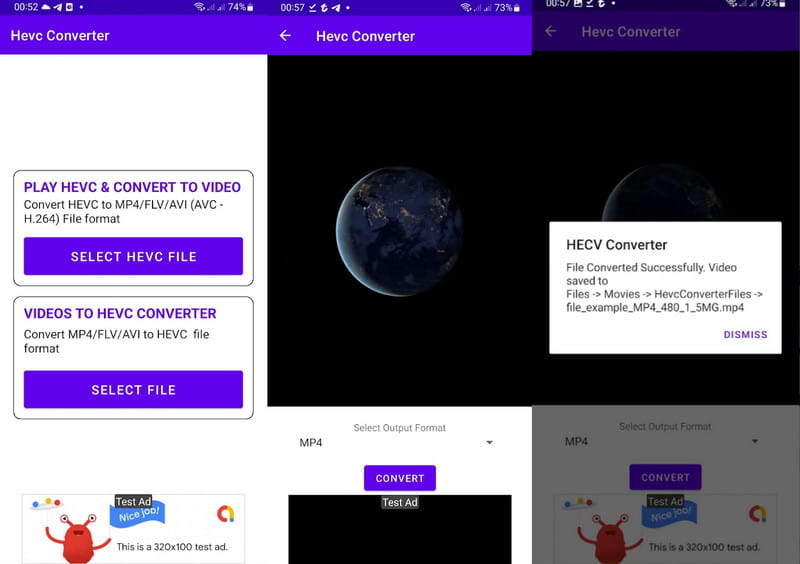
Если вы пользователь iOS, приложение Video Converter — отличная альтернатива. Он имеет понятный интерфейс с несколькими функциями, которые помогут вам выбрать выходной формат или поделиться преобразованным файлом на платформах. Самое приятное в этом конвертере HEVC в MOV то, что он может быстро отправить видео через AirDrop после завершения преобразования.
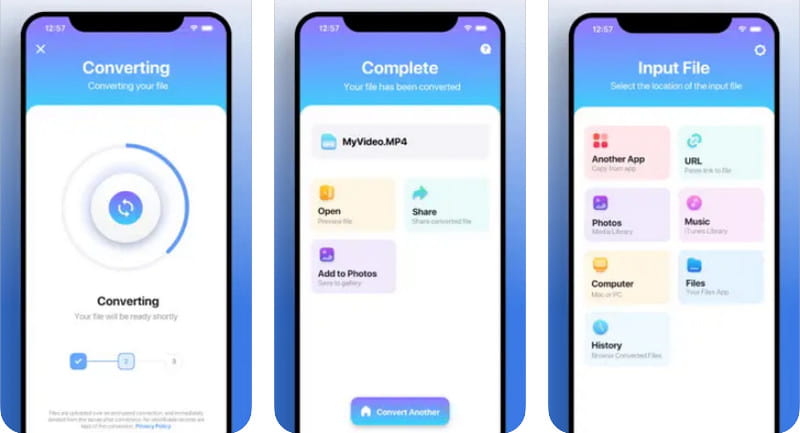
Дополнительные советы о форматах HEVC (H.265) и MOV можно найти в следующих статьях.
Можете ли вы конвертировать видео HEVC в MOV без потери качества?
Да. Просто убедитесь, что ваш конвертер является профессиональным и современным инструментом. Для получения рекомендаций используйте Aiseesoft Video Converter Ultimate или Free Video Converter Online.
Может ли iPhone воспроизводить файлы HEVC?
Да. iPhone 7 и новее могут воспроизводить файлы HEVC самостоятельно. Эти устройства Apple также могут использовать HEVC в качестве нового формата для своих фотографий и видео для экономии памяти телефона.
Имеет ли HEVC лучшее качество, чем MOV?
HEVC может обеспечить наилучшее качество и сжатие видео. Однако, в зависимости от форматирования MOV, HEVC может оказаться подходящим форматом.
Заключение
С предоставленным конвертеры HEVC в MOV, конвертировать видео становится быстрее и проще. Но это более эффективно, если вы используете Aiseesoft Video Converter Ultimate и Free Video Converter Online на Windows и Mac. Просто посетите официальный сайт и откройте для себя плавное преобразование для своего рабочего стола.

Video Converter Ultimate — отличный видео конвертер, редактор и энхансер для преобразования, улучшения и редактирования видео и музыки в 1000 и более форматах.
100% безопасность. Без рекламы.
100% безопасность. Без рекламы.